Signale - EPU
Prozess:
•Einfügen von realen Signalen
•Bearbeitung von Signaleigenschaften
•Erstellen und Bearbeiten von Signalbegriffen
Voraussetzung:
siehe Planen der Signale
Beschreibung:
Signale sind punktförmige PSO, die an der topologischen Kante verortet werden.
Das Signal der Außenanlage besteht in ProSig aus
•einer oder mehreren Signalbefestigungen, deren Eigenschaften die Konstruktion des Signals bestimmen (z.B. 'Fundament', 'Signalanordnung'). Die jeweiligen konstruktiven Merkmale werden durch die zugeordnete Regelzeichnung konkretisiert. Bei Sonderkonstruktionen wird die Regelzeichnung durch ein Zulassungsdokument ersetzt, dass über einen Kommentar angehängt wird. Eine Signalbefestigung kann auch weitere Signalbefestigungen aufnehmen (z.B. bei Signalbrücken Zuordnung einer Arbeitsbühne zu einem Signalausleger).
•einem oder mehreren Signalrahmen, die einer Signalbefestigung zugeordnet sind. Zu einem Signalrahmen werden Signalbegriffe zugeordnet, die inhaltlich eine Gruppe bilden bzw. eine Konstruktion realisieren (z.B. werden drei Signalrahmen benötigt, um den Schirm und zwei Zusatzanzeiger zu konstruieren). Die Zuordnung aller Signalrahmen zu einem Signal stellt die logische Verknüpfung aller zu einem Signal gehörenden Signalbegriffe dar. Die Zuordnung eines Signalrahmens zu einer Signalbefestigung stellt den konstruktiven Aufbau des Signals dar.
•einem oder mehreren Signalbegriffen, die zeitgleich angezeigt werden können und einen gemeinsamen logischen Zusammenhang bilden. Diese optischen Informationen übermitteln dem Triebfahrzeugführer die aktuelle Handlungsanweisung. Die Signalbegriffe werden im Signalbuch (Ril 301) beschrieben. Für jeden Signalbegriff ist eine eigene Instanz anzulegen.
Sind Signalbilder zwar einem gemeinsamen Punkt zugeordnet, bedürfen jedoch keiner gemeinsamen logischen Interpretation, sind sie unterschiedlichen Signalen zuzuordnen.
Kann ein Signal mehrere Signalbilder anzeigen, sind diese analog zur Konstruktion in Gruppen zusammenzufassen, wobei jede dieser Gruppen einen Signalrahmen bildet.
Durch Änderungen von Eigenschaften eines Signals (z.B. Änderung der Eigenschaft 'Bedienart') oder durch Anpassung der zugeordneten Signalbegriffe wird die Ansicht des Signals in der Projektzeichnung entsprechend aktualisiert.
Konkrete Beispiele zum Erzeugen unterschiedlicher Signaltypen sind im Folgenden zu finden:
Beispiel: Einfügen eines Mehrabschnittsignals
Beispiel: Einfügen eines alleinstehenden Zusatzsignals
Beispiel: Einfügen eines Sperrsignals am Zwergmast
Beispiel: Einfügen am Signalausleger
Beispiel: Einfügen von Lf-Tafeln
Beispiel: Einfügen eines Vorsignalwiederholers
Bei der Darstellung von Bauzuständen für Signale wird die Bauzustandslogik auch für einzelne Signalbegriffe angezeigt, siehe hierzu auch die Beispiele unter Bearbeiten von Bauzuständen, Schritt 5.
Im PlanPro-Glossar wird der Aufbau des Signals wie folgt formuliert:
Signalbegriff (Signal_Signalbegriff)
Stellt eine Information optisch dar, die das Signal dem Triebfahrzeugführer übermitteln soll.
Signalbegriffe werden im Signalbuch (Ril 301) durch eine Kurzbezeichnung (z. B. 'Zs 1') und / oder durch eine Langbezeichnung (z. B. 'Ersatzsignal') beschrieben. Diese und weitere feste Eigenschaften wie der Wertevorrat der anzeigbaren Symbole eines Signalbegriffs sind im Objekt Signalbegriff definiert, das mittels des Attributes 'Signalbegriff ID' eingebunden wird.
Anschaltdauer, Beleuchtung und Schaltbarkeit sind nicht fest, sondern wählbar an den Signalbegriff nach Signalbuch gekoppelt und so Eigenschaft des Signalbegriffs.
Ein Signalbegriff befindet sich immer in einem Signalrahmen.
DB-Regelwerk:
•Ril 301,
•Planungsdaten:
•Sicherungstechnischer Lageplan,
•statische Eigenschaften: Signaltabelle 1,
•dynamische Eigenschaften: Signaltabelle 2.
Signalbild
umfasst die für einen sichtbaren Signalbegriff festgelegten Formen, Farben, Leuchtdauern und weitere sichtbare Merkmale (z.B. Symbole, Buchstaben, Zahlen). Signaltöne (hörbare Zeichen) sind keine Signalbilder.
Kann ein Signalbild in Abhängigkeit vom betrieblichen Zustand geändert werden, so wird es als schaltbar bezeichnet, andernfalls als fest (s. Signalrahmen).
Signalrahmen (Signal_Rahmen)
•Zuordnung eines oder mehrerer Signalbegriffe(s) zu einem konstruktiven Element (Signal Befestigung) sowie
•Zuordnung von Signalbegriffen eines nachgeordneten Signals zu einem anderen Signal ohne Bezug zur Fahrstraße.
Fiktive Signale haben keinen Signalrahmen, da sie keinen Signalbegriff zeigen können.
Ein oder mehrere Signalrahmen bilden ein Signal. Die Gruppierung von Signalbegriffen innerhalb eines Signals zu Signalrahmen wird anhand der konstruktiven Gestaltung vorgenommen, z.B. werden alle Signalbegriffe des Hauptsignalschirms oder alle Signalbegriffe eines Zusatzanzeigers jeweils zu einem Signalrahmen zusammengefasst.
Kann die Anzahl oder Art der Signalbegriffe eines Signalrahmens in Abhängigkeit vom betrieblichen Zustand geändert werden, so wird dieser als schaltbar bezeichnet, andernfalls als fest. Im LST-Datenmodell ist diese Eigenschaft als Attribut zu den Signalbegriffen definiert; ein Signalrahmen ist danach genau dann schaltbar, wenn mindestens eines der enthaltenen Signalbegriffe schaltbar ist.
•Typische schaltbare Signalrahmen sind der Signalschirm eines Mehrabschnittssignals, das Lichtsignal eines Zusatzanzeigers und das Form- oder Lichtsignal eines Weichensignals.
•Typische feste Signalrahmen sind das Mastschild eines Hauptsignals, das Formsignal eines Zusatzanzeigers und die Haltetafel.
Über den Signalrahmen erfolgt, sofern dies geplant ist, die Zuordnung von Signalbegriffen eines nachgeordneten Signals zu einem anderen Signal ohne Bezug zur Fahrstraße.
Signalbefestigung (Signal_Befestigung)
Konstruktionselement, die der baulichen Aufnahme eines oder mehrerer Signalrahmen dient.
Die konkreten konstruktiven Merkmale sind in einer (oder im Bedarfsfall mehreren) Regelzeichnung(en) enthalten, auf die ein GUID-Verweis zeigt. Bei Sonderkonstruktionen wird die Regelzeichnung durch die zugehörigen Zulassungsdokumente ersetzt. Diese sind als Anhang mittels eines Kommentars beizufügen.
Signalbefestigungen können auch weitere Signalbefestigungen aufnehmen (z.B. trägt ein Ausleger eine Arbeitsbühne). Einer Signalbefestigung ist mindestens ein Objekt Signalrahmen oder Signalbefestigung zugeordnet.
Die Befestigungsart ist die Beschreibung der Signalbefestigung, um auch ohne Regelzeichnung die grundsätzliche Art erkennen zu können. Bei Auswahl von 'Sonstige' ist ein Kommentar mit entsprechenden Erläuterungen anzufügen.
In der Regel können als Signalbefestigung folgende Befestigungsarten angegeben werde:
•'Regelanordnung Mast hoch' oder 'Regelanordnung Mast niedrig' für stehende Signale
•Fundamente für 'Regelanordnung Mast hoch' oder 'Regelanordnung Mast niedrig'
•'Arbeitsbühne' für Signale an Signalauslegern bzw. Signalbrücken
•'Signalausleger' bzw. 'Signalbrücke'
•'Regelanordnung Sonstige hoch' oder 'Regelanordnung Sonstige niedrig' für Tunnelsignale
•weitere Befestigungsarten wie z. B. 'Bahnsteig', 'Dach', 'Wand', 'Pfahl', Pfosten hoch', 'Pfosten niedrig', 'Prellbock'
Für Sonderkonstruktionen stehen noch die Standards 'Rahmen' (für alle Elemente, die Signalbegriffe enthalten) oder auch 'Sonderanordnung Mast hoch', 'Sonderanordnung Mast niedrig', und 'andere Sonderkonstruktion' zur Verfügung, die allerdings auch einer Standard-Regelzeichnung zuzuordnen sind. Weitere Signalbefestigungen sind als 'Sonstige' zu kennzeichnen und mit einer Sonderkonstruktionszeichnung anstelle der Regelzeichnung zu versehen.
DB-Regelwerk: Regelzeichnungen
(Quelle: PlanPro-Schema)
Unterstützende Filmsequenz:
NASE_Berechnen_Verschieben.mp4 (Größe 16,6 MB)
Vorgehensweise:
1.Das Einfügen neuer Signale oder Anzeigen der Eigenschaften bestehender Signale erfolgt mit der Funktion 'Signale - EPU'.
Befehlszeile: PRS_SIGNAL
Multifunktionsleiste: ProSig EPU -> Ausrüstung LST -> Signale - EPU
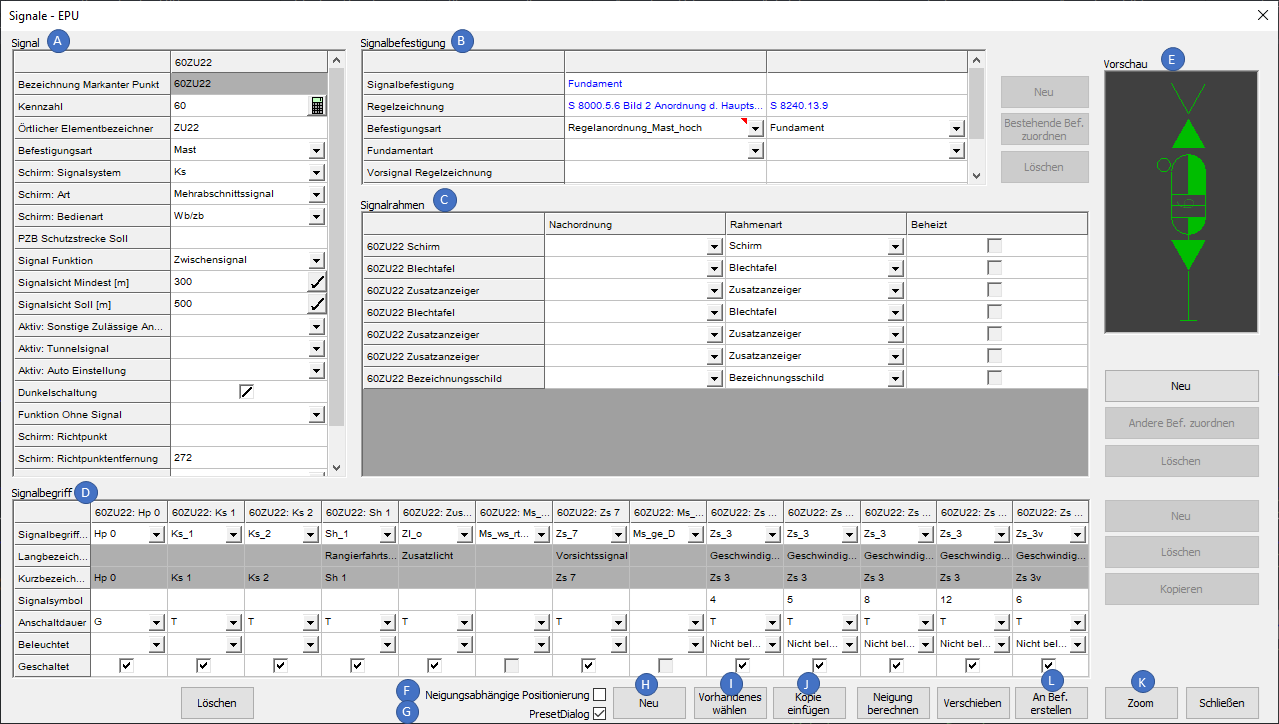
Bild: Dialog zum Einfügen von Signalen (PSO) nach Auswahl eines Signals in der Zeichnung (reduzierten Ansicht)
Nach Funktionsaufruf erfolgt die Aufforderung 'Signal wählen:' über die Befehlszeile. Hier gibt es folgende Möglichkeiten:
oZum Anzeigen der Eigenschaften eines vorhandenen Signals über den Signaleditor, ist das entsprechende Objekt in der Zeichnung auszuwählen. Der Dialog wird mit den Eigenschaften des gewählten Signals gestartet. Das Signal wird in der Vorschau (E) angezeigt.
oZum Erstellen eines neuen Signals ist die Eingabetaste oder die rechte Maustaste zu betätigen. Der Dialog wird leer aufgeschaltet.
Soll ein anderes Signal als das zuvor ausgewählte Signal zum Editieren im Dialog angezeigt werden, kann dieses über die Schaltfläche 'Vorhandenes wählen' (I) vorgenommen werden.
2.Wurde der Dialog mit den Eigenschaften eines Signals aufgeschaltet, werden die Eigenschaften und Signalbestandteile des gewählten Signals wie folgt im Dialog dargestellt:
oIm Bereich 'Signal' (A) werden die allgemeinen Eigenschaften des Signals angezeigt.
oIm Bereich 'Signalbefestigung' (B) werden alle Signalbefestigungen des Signals wie z. B. Mast oder Signalausleger und Fundament angezeigt.
oIm Bereich 'Signalrahmen' (C) werden alle Signalrahmen des Signals wie z. B. Schirm, Zusatzanzeiger und weitere Tafeln oder Schilder angezeigt. Die Signalrahmen sind hierbei der Signalbefestigung zugeordnet, die nicht das Fundament ist.
oIm Bereich 'Signalbegriff' (D) werden alle zum Signal gehörigen Signalbegriffe angezeigt. Wird im Bereich 'Signalrahmen' (C) ein Rahmen markiert, werden im Bereich 'Signalbegriff' (D) nur die Signalbegriffe zum aktuellen Rahmen angezeigt. Um die Handlungsanweisung für den Triebfahrzeugführer darzustellen, sind darzustellende Signalbegriffe am Rahmen anzuordnen.
3.Mit der Option 'Neigungsabhängige Positionierung' (F) können Signale beim Einfügen (H, J) neigungsabhängig positioniert werden. Um eine neigungsabhängige Standortermittlung durchzuführen, sollten Höhenpunkte im Projekt vorhanden sind. In der Regel werden diese bei Planungsbeginn durch einen XML Import bzw. durch das Einlesen der Neigungsdaten aus einer GND-Datei zur Verfügung gestellt. Die manuelle Erstellung von Höhenpunkten wird unter Erstellen der Neigungsdaten, Schritt 3 beschrieben. Sind keine Höhenpunkte im Projekt vorhanden, wird für die Berechnung der neigungsabhängigen Standortermittlung die Neigung 0 verwendet. Das Einfügen eines Signals mit neigungsabhängiger Positionierung wird bei Schritt 4 näher erläutert.
4.Mit der Option 'PresetDialog' (G) wird beim Einfügen des Signals ein Dialog aufgeschaltet, der die Auswahl eines Signals aus einer Vorauswahl von Signaltypen ermöglicht.
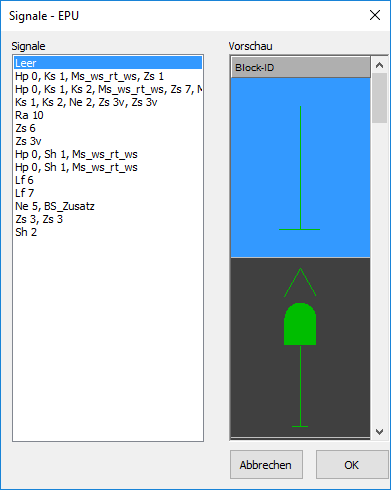
Bild: Dialog zur Vorauswahl eines einzufügenden Signaltyps
oBeim Erstellen des Signaltyps 'Leer' werden eine Signalbefestigung (Befestigungsart = 'Regelanordnung Mast hoch') und ein leerer Signalrahmen (Rahmenart = 'Schirm') erzeugt.
oWird ein spezieller Signaltyp ausgewählt, werden für diesen Signaltyp spezifische Eigenschaften automatisch belegt bzw. zugehörige Signalbegriffe automatisch erstellt.
5.Mit der Schaltfläche 'Neu' (H) kann ein neues Signal erstellt werden. Beim Einfügen wird die Einstellung der Optionen 'Neigungsabhängige Positionierung' (F) und 'PresetDialog' (G) berücksichtigt.
oIst die Option 'Neigungsabhängige Positionierung' (F) nicht gesetzt, erfolgt das Einfügen des Signals wie unter ProSig Systemobjekte - Einfügen punktförmiger Objekte beschrieben durch Auswahl eines Einfügepunktes an der topologischen Kante.
oBeim Einfügen mit neigungsabhängiger Positionierung (F) sind zusätzlich folgende Punkte zu bearbeiten:
1.'Gefahrpunkt wählen' – Es ist ein Gefahrpunkt entsprechend der Ril. 819.0202 auszuwählen, z. B.
odas Grenzzeichen einer Weiche oder Kreuzung
oRangierhalttafel, Hauptsignal, Sperrsignal
oSpitze einer Weiche
oGleissperre
oGleisabschluss, z. B. Prellbock
oBahnübergang
2.'Seitliche Lage und Wirkrichtung festlegen:' - Lage und Wirkrichtung des Signals am tatsächlichen Einfügepunkt (nach der neigungsabhängigen Positionierung) sind zu bestimmen. Das Vorgehen hierzu wird unter ProSig Systemobjekte - Einfügen punktförmiger Objekte näher beschrieben.
3.'Neigungsabhängigen Abstand angeben (0m/50m/100m/200m) <200>:' - Es ist der Basisabstand anzugeben, der die Grundlage für den Durchrutschweg bildet (Standardwert 200m).
4.Ggf. 'Mehrere Zielpositionen gefunden. Zielpositionen sind markiert. Zielposition auswählen:' – Es sind mehrere Zielpositionen gefunden worden. Dies ist der Fall, wenn sich der mögliche Fahrweg durch Weichen oder Kreuzungen verzweigt. Die gewünschte Zielposition des Signals ist auszuwählen.
5.'Punkt wählen, der nicht zur Berechnung der maßgeblichen Neigung berücksichtigt werden soll' - Wenn errechnete Höhenpunkte bei der Berechnung nicht berücksichtigt werden sollen, ist hier eine Abwahl zu treffen. (z.B. Punkte auf Nebenstrecken, Strecken, auf denen keine Fahrstraße definiert ist). Soll keine Abwahl vorgenommen werden, ist die Eingabetaste zu betätigen.
6.Die Ergebnisse der Berechnungen sowie deren Grundlagen werden in einem optionalen Dialog und in einer Textdatei aufgeschaltet. Zusätzlich werden die Daten in der Datei ProtokollNaSe.txt protokolliert, die im Projektverzeichnis abgelegt wird.
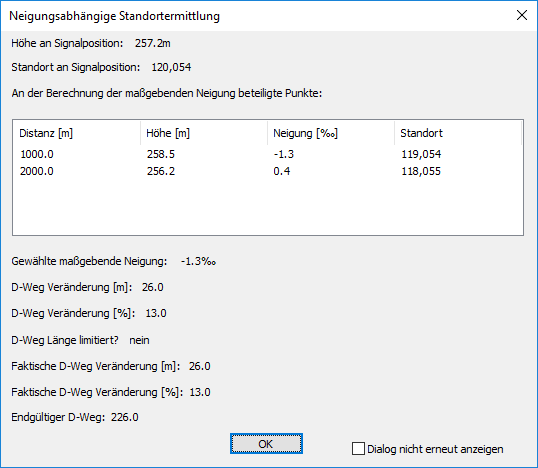
Bild: Darstellung der Berechnungsergebnisse im Dialog
7.'Objekt an der Topologie verschieben? (Ja/Nein) <N>:' - Soll das Objekt aufgrund örtlicher Gegebenheiten entlang der Topologie verschoben werden, ist hier mit 'J' zu antworten, sonst 'N' (Standardwert 'N').
8.'Abstand angeben (in Wirkrichtung positiver Wert, gegen Wirkrichtung negativer Wert) <0.00>:' Wurde in Schritt 5.7 mit 'J' geantwortet, ist hier die Verschiebung in Metern anzugeben.
9.Bei der Abfrage 'Seitlichen Abstand in Metern angeben <3.85>:' ist der seitliche Abstand des Signals von der Gleismitte anzugeben. Der Vorgabewert beträgt 3.85 Meter.
6.Durch Anpassung der zugeordneten Objekte Signalbefestigung, Signalrahmen, Signalbegriff und der Eigenschaften werden sichtbare Änderungen direkt in der Vorschau (C) angezeigt. Die Schaltfläche 'Zoom' (K) ermöglicht die Ansicht des Signals in der Zeichnung.
Unter anderem sind nach dem Einfügen im Bereich 'Signal' (A) folgenden Eigenschaften für die Weiterbearbeitung entscheidend:
Nr. |
Eigenschaft |
Auswirkung |
1 |
Schirm: Signalsystem |
Bestimmt, für welches Signalsystem die Darstellung des Signals vorgenommen werden soll. Wurde kein Signalsystem ausgewählt, wird vom Signalsystem 'Ks' ausgegangen. |
2 |
Schirm: Art |
Je nach ausgewählter Art werden die zugehörigen Signalbegriffe und Mastschilder entsprechend der Eigenschaft 'Schirm: Signalsystem' automatisch erstellt. |
3 |
Schirm: Bedienart |
Festlegung der Bedienart und entsprechende Darstellung des Hauptschirms. |
4 |
Signal Funktion |
Legt fest, welche Funktion das Signal bei der Bildung von Fahrstraßen hat. |
Tabelle: Auflistung der wichtigsten zu belegenden Eigenschaften, die Auswirkungen auf die Weiterbearbeitung haben
7.Mit der Schaltfläche 'Kopie einfügen' (I) kann ein zuvor gewähltes Signal als neues, identisches Signal in der Zeichnung eingefügt werden. Durch Aktivierung der Option 'Neigungsabhängige Positionierung' (F) kann die Einfügung mit neigungsabhängiger Positionierung vorgenommen werden, wie auch in Schritt 5 beschrieben.
oNach dem Einfügen werden im Dialog die Eigenschaften des neuen Signals angezeigt.
oDie Eigenschaften sind entsprechend anzupassen.
8.Soll an einer Befestigung, die nach dem Löschen eines Signals in der Zeichnung bestehen geblieben ist, ein neues Signal erstellt werden, kann mit der Schaltfläche 'An Bef. erstellen' (L) ein neues Signal an der vorhandenen Befestigung eingefügt werden. Hierzu ist die vorhandene Befestigung in der Zeichnung auszuwählen.
9.Das Editieren eines Signals wie z. B. Ergänzen oder Löschen von Signalbestandteilen ist über die Schaltflächen im jeweiligen Bereich des Dialoges vorzunehmen.
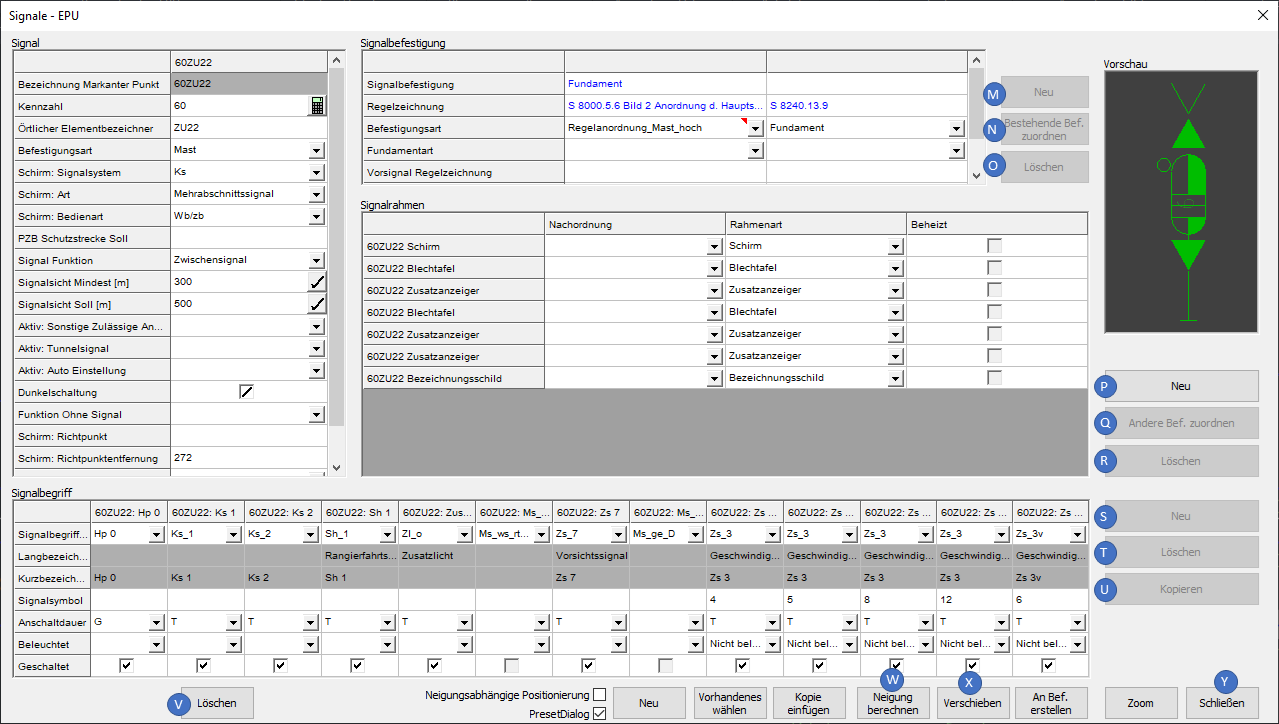
10.Das Editieren von Signalrahmen des Signals kann wie folgt vorgenommen werden:
oMit der Schaltfläche 'Neu' (P) kann ein neuer Rahmen erstellt werden. Der neu erstellte Rahmen ist über die Eigenschaft 'Signalbefestigung' mit der zuvor markierten Befestigung verlinkt.
oMit der Schaltfläche 'Andere Bef. zuordnen' (Q) kann nach Markieren eines Signalrahmens und einer Signalbefestigung im Dialog der gewählte Rahmen der gewählten Signalbefestigung zugeordnet werden.
oMit der Schaltfläche 'Löschen' (R) können ausgewählte Rahmen gelöscht werden.
11.Das Editieren von Signalbegriffen des Signals kann wie folgt vorgenommen werden:
oMit der Schaltfläche 'Neu' (S) kann zu einem zuvor gewählten Rahmen ein neuer Signalbegriff erstellt werden.
oMit der Schaltfläche 'Löschen' (T) können ein oder mehrere zuvor gewählte Signalbegriffe gelöscht werden.
oMit der Schaltfläche 'Kopieren' (U) kann ein zuvor gewählter Signalbegriff kopiert werden.
12.Das Editieren von Signalbefestigungen des Signals kann wie folgt vorgenommen werden:
oUm eine neue Befestigung an einer vorhandenen Befestigung zu erstellen (z.B. Befestigungsart 'Fundament' an Befestigungsart 'Regelanordnung Mast hoch') ist im Bereich 'Signalbefestigung' (B) eine Befestigung auszuwählen. Anschließend kann mit der Schaltfläche 'Neu' (M) eine neue Befestigung erstellt werden. Die neu erstellte Befestigung ist über die Eigenschaft 'Signalbefestigung' mit der zuvor markierten Befestigung verlinkt.
oUm einen einzelnen Rahmen eines Signals mit einer alleinstehende Befestigung zu verlinken, ist zuerst im Bereich 'Signalrahmen' (C) der entsprechende Rahmen auszuwählen. Anschließend kann mit der Schaltfläche 'Neu' (M) eine neue Befestigung zu dem Rahmen erstellt werden. War der Rahmen zuvor mit einer anderen Befestigung verlinkt, wird diese Verlinkung gelöscht. Anwendungsfall ist z.B. ein alleinstehender Zusatzanzeiger, der zu einem Signal gehört. Zurzeit wird diese Konstruktion in der Zeichnung nicht visualisiert, der Signalrahmen wird weiterhin an der Befestigung des Hauptschirms dargestellt.
oZum Löschen vorhandener Signalbefestigungen kann nach Markieren einer oder mehrerer Befestigungen im Bereich 'Signalbefestigung' (B) mit der Schaltfläche 'Löschen' (O) die Auswahl gelöscht werden.
ACHTUNG: Diese Funktionalität ist nur auf Signalbefestigungen anzuwenden, bei denen für die Eigenschaft 'Signalbefestigung' der Wert 'leer' eingetragen ist.
oUm das aktuelle Signal einer bestehenden Befestigung eines anderen Signals zuzuordnen ist zuerst im Bereich 'Signalbefestigung' (B) eine Befestigung des aktuellen Signals zu markieren. Anschließend wird mit der Schaltfläche 'Bestehende Bef. zuordnen' (N) eine Auswahl in der Zeichnung gestartet. Es ist die bestehende Befestigung eines anderen Signals in der Zeichnung auszuwählen. Die markierte Befestigung wird der in der Zeichnung gewählten Befestigung zugeordnet.
Diese Funktionalität wird beim Zuordnen von Signalen an einem vorhandenen Ausleger verwendet. Eine konkrete Beschreibung zum Erstellen von Signalen an Auslegern ist auf der Seite Beispiel: Einfügen am Signalausleger zu finden.
13.Mit der Schaltfläche 'Neigung berechnen' (W) kann die Neuberechnung der maßgeblichen Neigung für ein vorhandenes Signal (z. B. nach einer Verschiebung) durchgeführt werden.
14.Mit der Schaltfläche 'Verschieben' (X) kann ein Signal unter Berücksichtigung der Option 'Neigungsabhängige Positionierung' (F) verschoben werden. Anschließend kann das Signal zusätzlich erneut verschoben werden.
oIst die Option 'Neigungsabhängige Positionierung' (F) nicht gesetzt, ist ein Einfügepunkt auf der topologischen Kante zu wählen, an den das Signal verschoben werden soll.
oIst die Option 'Neigungsabhängige Postionierung' (F) gesetzt, wird die Positionierung des Signal neigungsabhängig zu einem Gefahrpunkt durchgeführt.
15.Mit der Schaltfläche 'Löschen' (V) kann ein Signal inklusive der zugeordneten Signalbegriffe, Signalrahmen und Signalbefestigungen aus dem Projekt gelöscht werden.
16.Über die Schaltfläche 'Schließen' (Y) wird der Dialog geschlossen und das Signal anschließend in der Zeichnung dargestellt.
17.Nach der finalen Festlegung der Positionen der Einfahrsignale können ggf. die Bereiche der Gleisbezeichnungen nachträglich angepasst werden, wie unter PSO Bereichsobjekt - Editieren beschrieben ist.
